Tư vấn TV LG
Cách chia đôi, xem 2 màn hình trên tivi LG với Multi View
Tính năng Multi View được trang bị trên tivi LG cho phép người dùng xem cùng lúc 2 nội dung trên màn hình tivi mang đến cho người xem nhiều trải nghiệm thú vị. Bài viết dưới đây chúng tôi sẽ hướng dẫn bạn cách xem 2 màn hình trên tivi LG đầy đủ và chi tiết nhất.
Cách xem 2 màn hình trên tivi LG
Kích hoạt tính năng Multi View
Bước 1: Nhấn nút home trên điều khiển tivi

Bước 2: Nhấn chọn Multi View
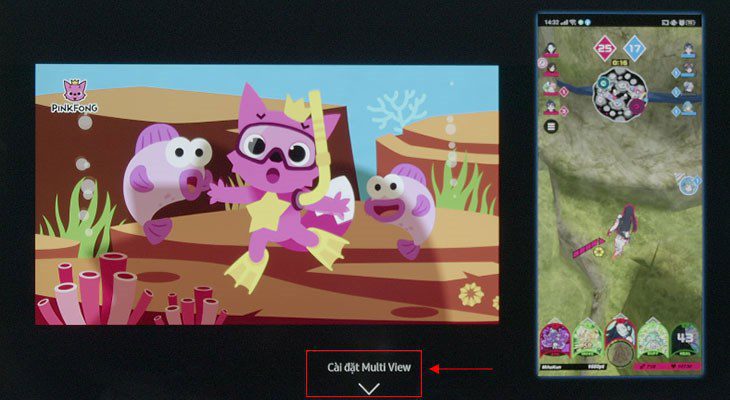
Bước 3: Chọn nguồn đầu tiên từ tùy chọn thả xuống (TV hoặc điện thoại)
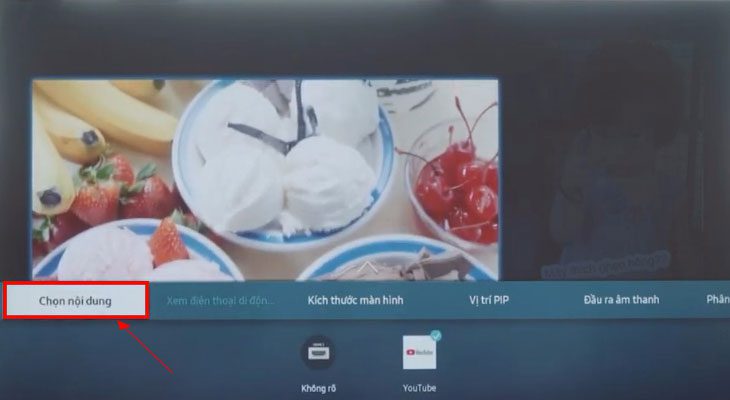
Bước 4: Để thiết lập hai màn hình riêng biệt, trước tiên bạn sẽ chọn nội dung sẽ phát trực tuyến trên màn hình đầu tiên.
Truyền trực tuyến, bảng điều khiển trò chơi, điện thoại của bạn hoặc bất kỳ thiết bị nào khác được kết nối với TV của bạn sẽ xuất hiện trong menu.
Bước 5: Sử dụng tùy chọn “chọn ứng dụng/nguồn”, bạn có thể truy cập vào một nguồn đã được liên kết với TV của mình. Bạn có thể chọn một video cụ thể trên YouTube chẳng hạn.
Bước 6: Bạn phải bật “Phản chiếu màn hình” trên thiết bị của mình để truyền phát đa phương tiện từ điện thoại.
Tham khảo: Cách chiếu màn hình điện thoại lên tivi LG
Bước 7: Ngay khi bạn kết nối điện thoại, màn hình điện thoại của bạn sẽ hiển thị trên một trong các màn hình khả dụng của TV. Thay đổi kích thước của các cửa sổ và dịch chuyển chúng sau khi bạn đã chọn các nguồn của mình. Tạo một phiên bản lớn hơn hoặc nhỏ hơn của nó.
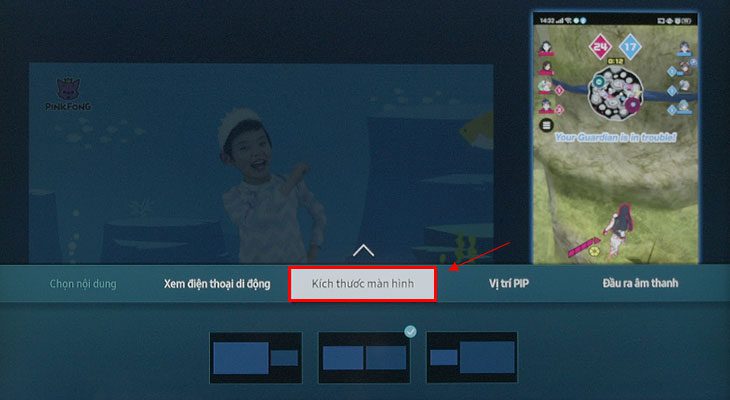
Bước 8: Do đó, bạn sẽ có thể truyền thông tin từ hai thiết bị khác nhau đến TV của mình cùng một lúc.
Cài đặt âm thanh đầu ra
Cho dù âm thanh phát ra từ loa TV hay thiết bị của bên thứ ba, điều đó tùy thuộc vào bạn. Với công nghệ này, bạn có thể chọn cách điều chỉnh âm thanh của mình ngay cả khi bạn có nhiều nguồn âm thanh, bạn vẫn có thể kết nối loa của bên thứ ba và bạn sẽ có hai thiết bị khác nhau chịu trách nhiệm cho các nguồn âm thanh khác nhau. Thật dễ dàng để làm:
Bước 1: Thiết bị bluetooth phải sẵn sàng để kết nối.
Bước 2: Nhấn nút Multi view của điều khiển từ xa khi màn hình Multiscreen của bạn đang chạy.
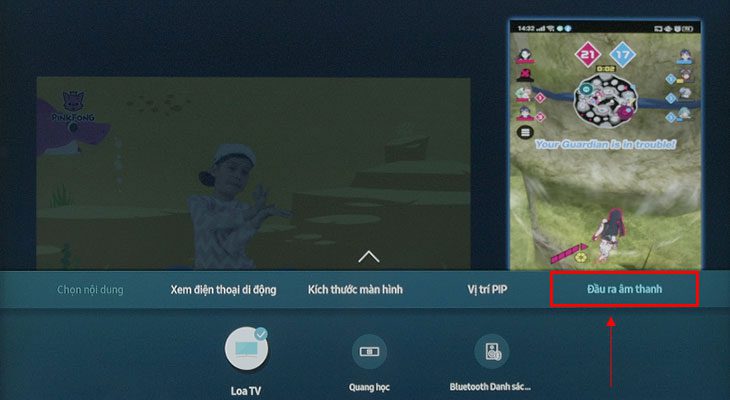
Bước 3: Chuyển đến Menu và chọn tùy chọn Cài đặt.
Bước 4: Chọn Bluetooth từ trình đơn thả xuống.
Bước 5: Hoàn tất quá trình ghép nối thiết bị.
Cách tắt chế độ chia đôi màn hình
Để tắt tính năng chia đôi màn hình trên LG TV, bạn thực hiện như sau:
Bước 1: Nhấn nút Input trên điều khiển từ xa của bạn.

Bước 2: Chọn nguồn bạn muốn truy cập.
Bước 3: Nhấn OK là xong.









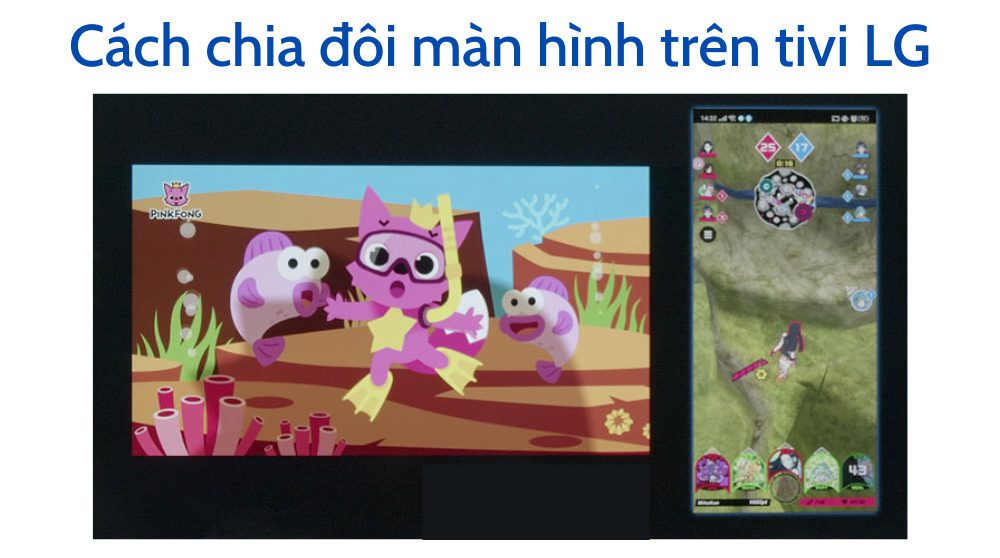
 Tủ đông
Tủ đông Tủ mát
Tủ mát